Jedwali la yaliyomo
Hebu fikiria kisa ukiwa na seti ya data katika lahakazi ya Excel, na unaona safu mlalo tupu zisizohitajika. Bila shaka, safu tupu kama hizo zisizotarajiwa huudhi kila mtu, husababisha usumbufu katika kufanya kazi, na kuzuia kasi ya kufanya kazi. Kwa hivyo, kabla ya kufanya kazi na seti kama hiyo ya data katika Excel, tungependa kufuta safu mlalo tupu zisizo na maana . Microsoft Excel ina mbinu na mbinu nyingi za kufanya kazi hii. Tutaonyesha 8 kati yao na mifano na vielelezo vinavyofaa.
Pakua Kitabu cha Mazoezi
Tunapendekeza kupakua kitabu cha mazoezi kifuatacho na kufanya mazoezi pamoja nacho.
Futa Safu Mlalo Tupu.xlsx8 Mbinu Bora za Kufuta Safu Mlalo Tupu katika Excel
Hebu tuzingatie mkusanyiko wa data ufuatao unaofafanua Bidhaa jina, Mauzo kiasi, na Bonus . Kwa kuzingatia kwamba, mkusanyiko huu wa data una safu mlalo tupu katika Safu mlalo 6 , 9 , 11 , na 13 , tunataka kuondoa safu mlalo hizi zisizo za lazima. .

Kwa hivyo, wacha tuanze.
1. Futa Michache Michache tupu Manukuu
Tunapokuwa na seti ya data ambayo sio kubwa sana na ina idadi ndogo tu ya safu tupu, tunaweza kuondoa safu kwa mikono. Itakuwa haraka kuliko kutekeleza njia zingine ambazo zina amri za Excel, kazi, nk katika hali kama hiyo. Mbinu hii ina hatua mbili tu rahisi. Hebu tuone. 👇
Hatua:
- Bonyeza & shikilia Ctrl kitufe na hivyo F6:F14 .

- Nenda kwenye Data kichupo > Nenda kwa Panga & Chuja kikundi.
- Washa Kichujio chaguo.

- Bofya aikoni zozote za kuonyesha zote kwenye vichwa vya seti ya data.
- Ondoa kuchagua zote > Chagua pekee 4 .
- Bonyeza Sawa .

- Futa safu mlalo zilizopo kwa kutumia mbinu yoyote iliyoelezwa katika mbinu 1 .
- Sasa nenda kwenye kichupo cha Data na ubofye Kichujio chaguo na ukizime.

Baada ya kuzima chaguo la Kichujio , mkusanyiko wa data utafanana na picha ifuatayo.

- Futa safu F kwa kuchagua safu wima na kuchagua Futa amri kutoka muktadha menu.

Kwa hivyo tumefuta safu mlalo tupu kikamilifu na kuunda mkusanyiko wetu mpya wa data unaoonekana kuwa mpya. 👆
7.3 Changanya Vitendaji vya INDEX, NDOGO, SAFU, na SAFU
Katika mbinu ya pili ya mwisho, tumekuja na fomula ya Excel. Njia hii inafanya kazi katika hatua mbili tu. Hebu tazama hapa chini. 👇
Hatua:
- Tu nakili vijajuu vya mkusanyiko wa data na ubandike kwenye eneo linalofaa , hapa kwenye Cell G4 .
- Andika fomula ifuatayo katika Cell G5 na bonyeza Enter.
=IFERROR(INDEX(B:B,SMALL(IF(B$5:B$14"",ROW(B$5:B$14)),ROWS(B$5:B5))), "") 📌 Ikiwa huna MS Excel 365 , kisha ubofye Ctrl+Shift+Enter .
- Buruta aikoni ya jaza hadi mwisho wa kulia na chini ya seti ya data.
Ni hivyo. Tazama picha ifuatayo. 👇

🔎 Mfumo Unafanyaje Kazi?
⮞ ROWS(B$5:B5)
ROWS chaguo za kukokotoa hurejesha idadi ya safu mlalo katika masafa B$5:B5 .
Pato: 1 .
⮞ SAFU(B$5:B$14)
Chaguo za kukokotoa za ROW hurejesha nambari ya safu mlalo ya masafa B$5:B $14 .
Pato: {5;6;7;8;9;10;11;12;13;14}
⮞ B$5:B$14””
Pato: {KWELI;UONGO;UKWELI;UKWELI;UONGO;UKWELI;UONGO;UKWELI;UONGO;UKWELI}
⮞ IF(B$5:B$14””, ROW(B$5:B$14))
The IF kazi hukagua masafa B$5 :B$14 iwapo inakidhi masharti, na inarejesha yafuatayo.
Pato: {5;UONGO;7;8;UONGO;10;UONGO;12;UONGO;14}
⮞ DOGO(KAMA(B$5:B$14””, SAFU(B$5:B$14))),SAFU(B$5:B5))
Chaguo za kukokotoa za DOGO huamua thamani ndogo zaidi ya safu iliyo hapo juu.
Toleo: {5}
⮞ IFERROR(INDEX( B:B,SMALL(IF(B$5:B$14”), SAFU(B$5:B$14)),SAFU(B$5:B5))), “”)
Mwishowe, kazi INDEX hurejesha thamani kutoka kwa safu B:B na safu mlalo ya 5 , kama inavyoitwa na chaguo la kukokotoa SMALL . IFERROR chaguo za kukokotoa ni kuweka tu toleo jipya kutoka kwa thamani za makosa ya Excel.
Toleo: {Matt}
SomaZaidi: Jinsi ya Kufuta Safu Mlalo Tupu katika Excel (Njia 6)
8. Tumia Zana ya Kuuliza Nishati ya Excel ili Kufuta Safu Mlalo Zote Zilizotupu
The Power Query ni zana nzuri ya Excel, na unaweza kuitumia kwa madhumuni mengi. Hapa tutatumia zana hii kwa sababu yetu, tukifuta safu tupu. Fuata tu hatua zilizo hapa chini. 👇
Hatua:
- Nenda kwenye Data kichupo > “ Pata & Badilisha Data ” kikundi > Teua chaguo la “ Kutoka kwa Jedwali/Fungu ”.
Kisanduku kidadisi cha “ Unda Jedwali ” kitafunguka.
- Chagua seti nzima ya data B4:E14 .
- Bonyeza Sawa .
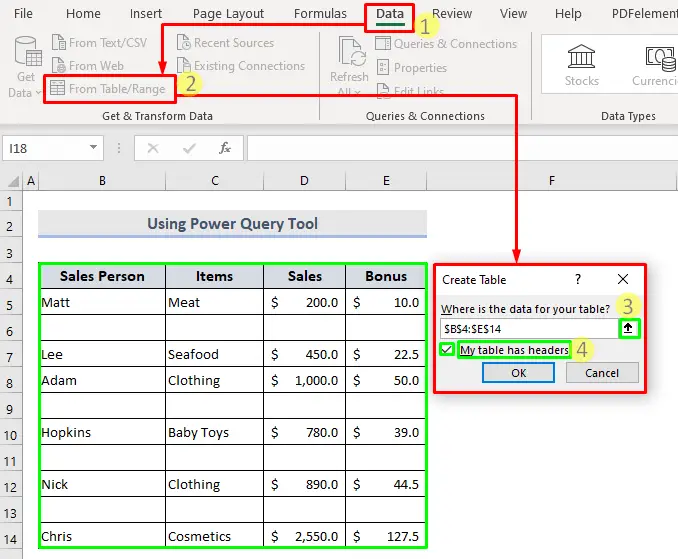
The “ Kihariri cha Hoja ya Nguvu ” dirisha limeonekana.

- Nenda kwenye Nyumbani kichupo > Punguza Safu 2> menyu kunjuzi
- Ondoa Safu Mlalo menyu kunjuzi > Ondoa Safu Mlalo Tupu .
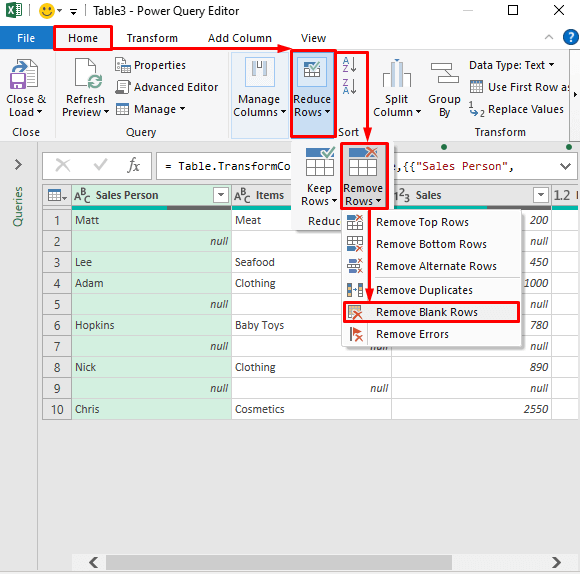
Safu mlalo tupu zimefutwa. Tazama picha ifuatayo.

- Nenda kwa Faili > Chagua Coles & Pakia Kwa chaguo.

Sanduku la mazungumzo Data ya Kuagiza itaonekana.
- Chagua kisanduku cha mazungumzo. Jedwali kitufe cha redio.
- Chagua Jedwali la kazi lililopo kitufe cha redio
- Chagua uwekaji wako unaotaka wa kutoa, Kiini B16 > Bonyeza Sawa .
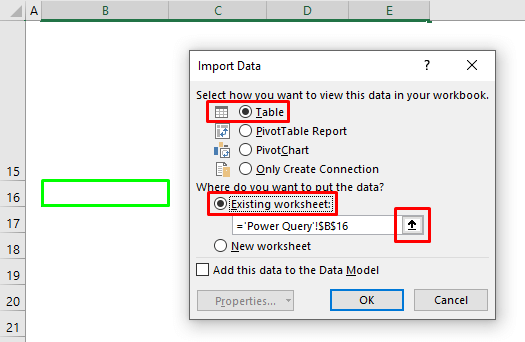
Ni hayo tu. Seti ya data ya pato iko tayari bila safu mlalo tupu ndani yake.

Sasa, ukitaka kubadilisha fomu ya Jedwali hadi Safu
2> fomuinabidi ufuate hatua zaidi.
Kubadilisha Seti ya Data kuwa Fomu ya Masafa:
Hatua:
- Nenda kwenye kichupo cha Muundo wa Jedwali > kundi la Zana > Chagua Geuza hadi Masafa .
- Bonyeza Sawa .

Tumefaulu kubadilisha mkusanyiko wa data katika aina mbalimbali.
Data ya safu wima ya Mauzo na Bonasi iko katika aina ya Jumla ya nambari. Unaweza kubadilisha kwa urahisi aina ya nambari. Fuata tu hatua hizi mbili.
1. Chagua safu mbili .
2. Nenda kwa Nyumbani kichupo > Nambari kikundi > Chagua Muundo wa Nambari ya Hesabu .
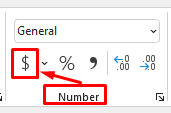
Hiyo tu. Tazama picha ifuatayo.
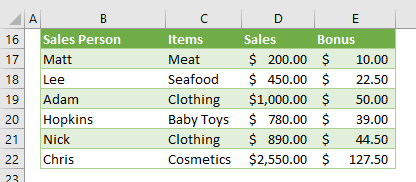
Soma Zaidi: Njia ya mkato ya Excel ya Kufuta Safu (Pamoja na Mbinu za Bonasi)
Maneno ya Kuhitimisha
Kwa hivyo, tumejadili njia 8 za kufuta safu mlalo tupu katika Excel. Natumai utapata njia hizi zote muhimu. Zaidi ya hayo, kitabu cha kazi kipo kwa ajili yako kupakua na kufanya mazoezi mwenyewe. Ikiwa una maswali yoyote, maoni, au aina yoyote ya maoni, tafadhali nijulishe katika sanduku la maoni. Na tafadhali tembelea tovuti yetu ExcelWIKI ili kuchunguza zaidi.
chagua safu tupu. 
- Bofya-kulia > Nenda kwa muktadha menu > Bofya kwenye Futa amri.

Ni hayo tu! Tumefuta safu mlalo zisizo na maana kwa urahisi. 👇

💡 Kumbuka:
Soma Zaidi: Jinsi ya Kuondoa Safu Tupu katika Excel
2. Tumia Excel Panga Amri
The Panga amri huondoa safu mlalo tupu hadi chini ya mkusanyiko wa data. Kama matokeo, hifadhidata huondoa safu tupu zisizo na maana. Wacha tuone mtiririko wa kazi. 👇
Hatua:
- Nenda kwenye Data kichupo > Kundi la Panga na chujio .
- Bofya Panga Mdogo hadi Kubwa Zaidi au, Panga Kubwa hadi Ndogo Zaidi .

Mwishowe, safu tupu zimepangwa hadi chini. Picha ifuatayo inaonyesha matokeo. 👇
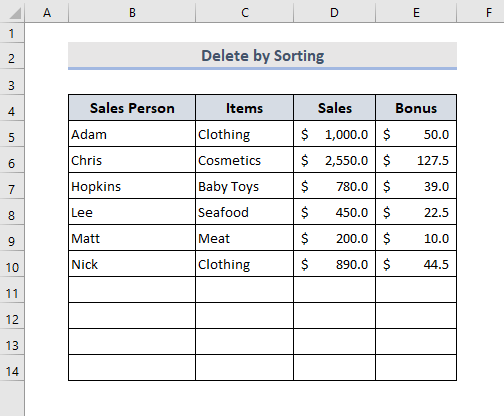
💡 Kumbuka:
Ikiwa mkusanyiko wa data una safu wima ya nambari za mfululizo, tunapaswa kuchagua Panga Chaguo ndogo hadi Kubwa zaidi ili nambari za mfululizo zisibadilike.
Soma Zaidi: Jinsi ya Kufuta Safu katika Excel
3. Tumia Nenda kwa Amri Maalum
Amri hii huchagua seli tupu. Baada ya hapo, tunaweza kufuta safu mlalo tupu kwa kutumia njia ya mkato ya kibodi Ctrl + – au, Futa amri katika muktadha menu. Kwa hiyo, hebu tuone njia hii hatua kwa hatua.👇
Hatua:
- Chagua safu yoyote au mkusanyiko mzima wa data.
- Nenda kwenye kisanduku cha mwisho. Nyumbani kichupo > Kikundi cha Kuhariri .
- Nenda kwa Tafuta & Chagua menyu kunjuzi > Amri ya Nenda kwa Maalum .

Sanduku la mazungumzo Nenda kwa Maalum litafunguka.
6> Njia ya mkato : Bonyeza Ctrl + G > Nenda kwa kisanduku kidadisi kitafunguka > Bonyeza Maalum .
- Chagua Kitufe cha Nafasi kitufe cha redio > Bonyeza Sawa .

Tunaweza kuona kutoka kwenye picha ya skrini ifuatayo kwamba safu mlalo tupu zinazotarajiwa pamoja na visanduku tupu zimechaguliwa pia.
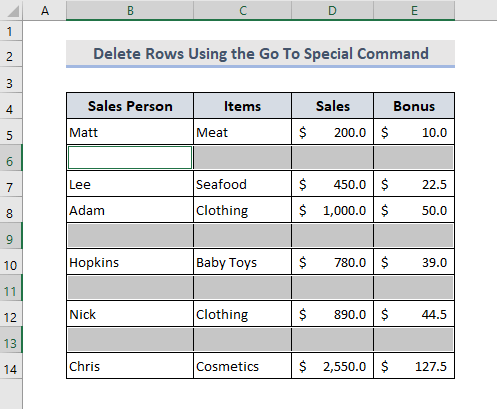
Sasa, hebu tusonge mbele ili kufuta safu mlalo zilizochaguliwa.
- Bonyeza Ctrl + – .
Futa kisanduku kidadisi kitafunguka.

- Chagua Safu mlalo nzima kitufe cha redio > Bonyeza Sawa .
Unaweza pia kutekeleza ufutaji huu kwa kutumia chaguo la Futa katika menyu ya muktadha kama ilivyoelezwa katika menyu ya kwanza. mbinu.

Ndivyo hivyo. Tumeondoa safu tupu zisizohitajika. Tumeonyesha mkusanyiko wa matokeo katika picha ya skrini iliyo hapo juu. 👆
Soma Zaidi: Jinsi ya Kufuta Safu Mlalo katika Excel Zinazoendelea Milele (Njia 4 Rahisi)
4. Tumia Excel Tafuta Amri
Njia hii inafanana sana na mbinu ya awali. Tofauti ni kwa njia ya kuchagua safu tupu. Tusonge mbele. 👇
Hatua:
- Nenda kwenye Nyumbani kichupo > Kundi la Kuhariri .
- The Tafuta & Chagua kunjuzi > Tafuta Amri.
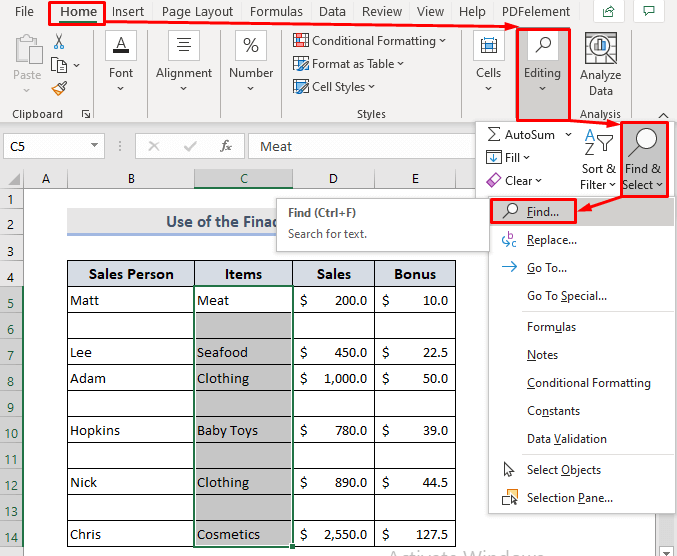
Sanduku la mazungumzo linaloitwa Tafuta na Ubadilishe litaonekana.
Tunaweza pia kupata Kutafuta na Kubadilisha kwa kubofya Ctrl + H kwenye kibodi.Sasa, fanya hatua zifuatazo moja baada ya nyingine.
- Nenda kwenye Tafuta sehemu ya kisanduku.
- Weka kisanduku cha Tafuta kile bila kitu.
- Tafuta Ndani ya Laha .
- Tafuta Kwa Safu Mlalo .
- Angalia Maadili .
- Weka alama kwenye Linganisha maudhui yote ya seli kisanduku tiki.
- Bonyeza Tafuta Zote .

Kama tunavyoona, safu mlalo 4 tupu zinaonyeshwa kwenye kisanduku ibukizi. 👇
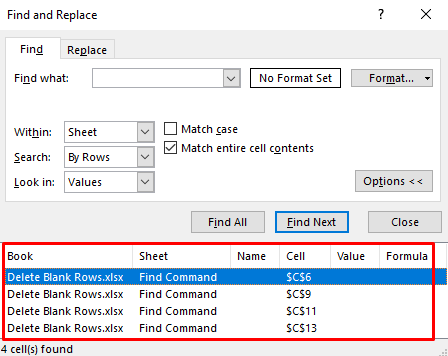
- Zichague zote kwa kubofya Ctrl + A .
- Bonyeza Funga .
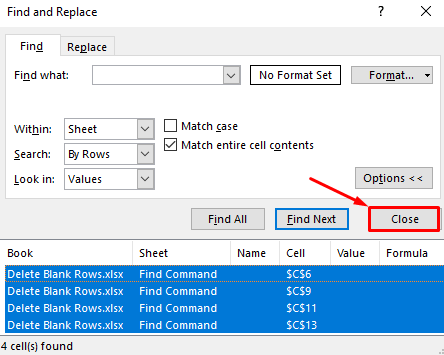
- Kwa kutumia njia inayofaa iliyoelezwa katika sehemu zilizo hapo juu, futa zote.
The matokeo yatakuwa kama inavyoonekana kwenye picha hapa chini. 👇
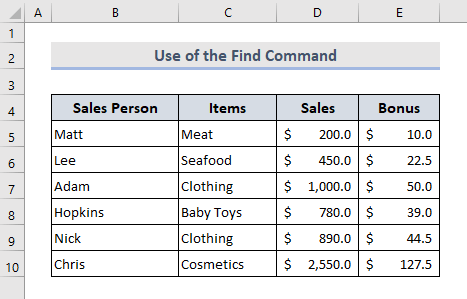
5. Tumia Kipengele cha Kuchuja Kiotomatiki cha Excel
Tunaweza pia kufuta safu mlalo tupu kwa kutumia chaguo la Kichujio katika excel. Hapa kuna hatua. 👇
Hatua:
- Chagua anuwai nzima ya data ikijumuisha vichwa, B4:E14 .
- Nenda kwenye Data kichupo > Panga & Chuja kikundi > Washa chaguo la Kichujio kwa kubofya.
Njia ya mkato ya kibodi ya kuwasha chaguo la Kichujio ni: Ctrl+Shift+L

- Bofya aikoni zozote za kuonyesha aikoni zote za vichwa vya seti ya data.
- Batilisha kuchagua zote. > Chagua tu Nafasi tupu .
- Bonyeza Sawa .

Safu mlalo zilizo na maudhui zimetoweka. . Ni safu mlalo tupu pekee ndizo zinazoonekana sasa.

- Futa safu mlalo tupu kwa kutumia mbinu zozote zilizofafanuliwa katika mbinu ya 1.
33>
Ingawa tumefuta safu mlalo tupu, pia tunaona mkusanyiko wa data kana kwamba tulifuta safu mlalo zote zilizo na data. Tunapaswa kurejesha safu mlalo zilizo na data na kubadilisha mkusanyiko wa data kuwa wimbo wa fomu ambao haujachujwa.
- Bofya mojawapo ya ikionyesha aikoni zote za vichwa vya seti ya data.
- Chagua Zote > Bonyeza Sawa .

Tumerudisha seti yetu ya data asili ambayo sasa haina safu mlalo zozote. Kazi inayofuata ni kuibadilisha kuwa fomu ambayo haijachujwa.
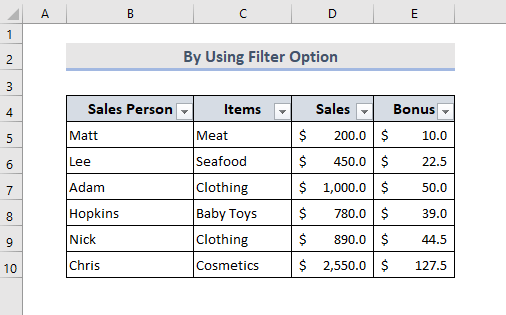
- Bofya kisanduku nasibu katika mkusanyiko wa data na uende kwenye kichupo cha Data .
- Nenda kwa Panga & Chuja kikundi > Bofya kwenye Kichujio amri.

Fomu iliyochujwa imetoweka na seti ya data iko katika mwonekano wake wa kawaida unaotaka. 👇
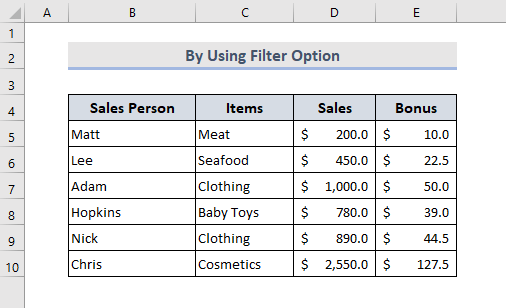
AnNjia Mbadala ya Kutumia Chaguo la Kichujio:
Tunaweza kupenda kujaribu njia mbadala ya kutumia chaguo la Kichujio . Wakati huu hatuwezi kufuta safu mlalo tupu kutoka kwa mkusanyiko wa data, lakini tunaweza kuziondoa kwenye maono yetu. Katika baadhi ya matukio, njia hii inaweza kuwa na manufaa. Kwa hiyo, tuone! 👇
Hatua:
- Tekeleza Kichujio amri kwenye seti ya data kama ilivyoelezwa awali.
- Bofya yoyote ya inayoonyesha ikoni zote za vichwa vya seti ya data.
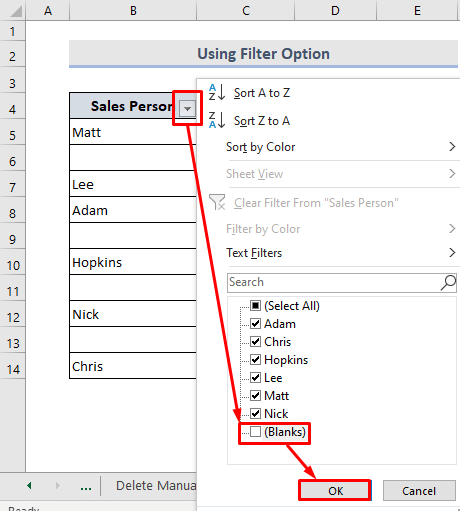
- Ondoa (Matupu) kisanduku cha kuteua > Bonyeza Sawa .
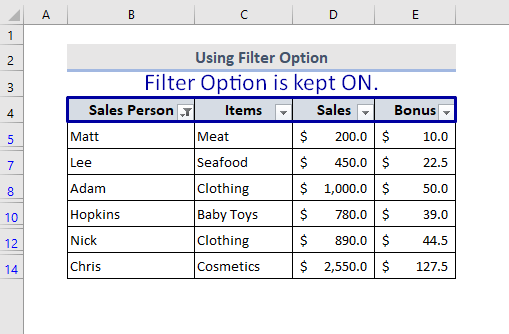
Tumefanya safu mlalo tupu kutoweka kutoka kwa mkusanyiko wa data! Tunapaswa kuweka Kichujio chaguo ILIYO . 👇

💡 Kumbuka:
Ikumbukwe kwamba tukizima chaguo la Kichujio , safu mlalo tupu zitaonekana tena!
Soma Zaidi: Jinsi ya Kuchuja na Kufuta Safu mlalo na VBA katika Excel (Mbinu 2)
Visomo Sawa
- Jinsi ya Kufuta Safu Mlalo Ikiwa Seli Haina Tupu katika Excel (Njia 4)
- Mfumo wa Kuondoa Tupu Safu mlalo katika Excel (Mifano 5)
- Futa Safu Mlalo Nyingi katika Excel (Mbinu 3)
- Jinsi ya Kufuta Safu Mlalo Zilizochaguliwa katika Excel(Njia 8 )
- Jinsi ya Kufuta Safu Mlalo Zote Chini ya Safu Mlalo Fulani katika Excel (Njia 6)
6. Tumia Amri ya Kina ya Kichujio cha Excel
Chaguo la Kichujio cha Kina ni zana nyingine muhimu katika Microsoft Excel kuondoasafu tupu zisizo na maana kutoka kwa macho. Hebu tuone hatua zifuatazo. 👇
Hatua:
Kwanza kabisa, tunahitaji kusanidi masafa ya kichujio cha . Kwa hilo,
- Unda safu wima mpya ya data katika Kisanduku G4 chenye kichwa kiitwacho Mtu wa Mauzo .
- Chapa
>""katika Kiini G5.

- Nenda kwenye kichupo cha Data > Nenda kwa Panga & Chuja kikundi > Bofya kwenye chaguo la Juu .
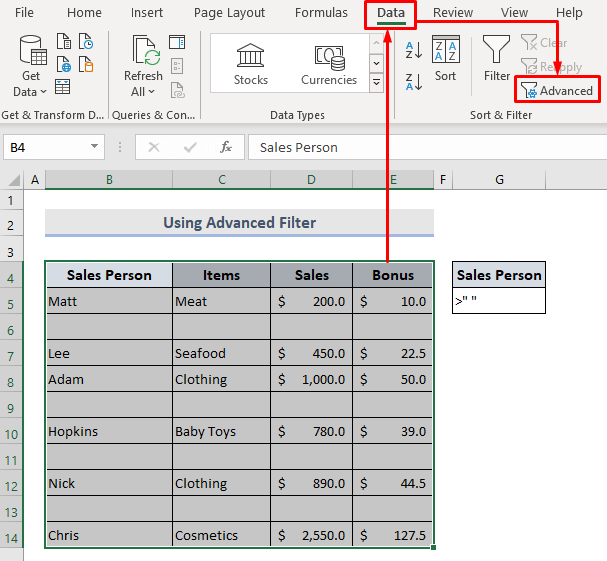
Kisanduku kidadisi cha kichujio cha hali ya juu kitafunguka.
- Bofya kwenye. kitufe cha redio cha “ Chuja orodha, mahali-mahali ”.
- Ifuatayo, chagua “ Orodha mbalimbali ” kwa kuchagua seti nzima ya data B4:E14 .

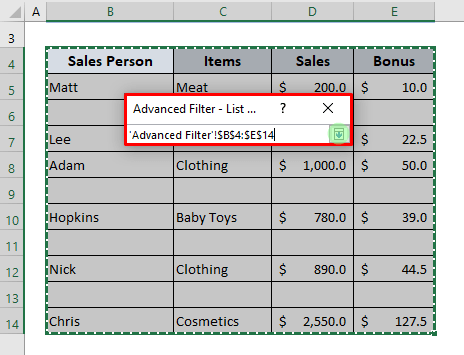
- Chagua “ Aina ya Vigezo ” kwa kuchagua masafa G4:G5 .
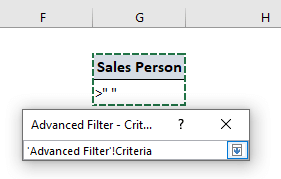
Baada ya kukamilisha hatua 3 & 4, kisanduku cha mazungumzo Kichujio cha hali ya juu kitafanana na picha ifuatayo.
- Bonyeza Sawa .

Picha ya skrini ifuatayo inaonyesha kuwa tumefanikiwa kuondoa safu mlalo tupu kutoka kwa mkusanyiko wa data. 👇

Lakini bluu & nambari za safu mlalo zisizofuatana 5,7,8,10,12 na 14 zinaonyesha kuwa safu tupu bado ziko ingawa hazionekani. Ikiwa unazitaka zirudi basi unabofya mara mbili kati ya nambari za safu mlalo ya bluu na zitaonekana tena!
Soma Zaidi: Jinsi ya Kufuta Safu Mlalo Zilizochujwa katika Excel (Mbinu 5)
7. Tumia KadhaaMiundo ya Excel ya Kufuta Safu Mlalo
7.1 Tumia Kitendaji cha Excel cha FILTER
Katika mbinu hii, tutatumia kitendaji cha FILTER ambacho ni safu badilika ya chaguo za kukokotoa inapatikana tu katika Excel 365 .
Utaalam hapa ni kwamba unahitaji kuingiza fomula mara moja pekee katika kisanduku cha juu kushoto. Matokeo yatamwagika kwenye seli zilizosalia za masafa maalum. Zaidi ya hayo, ikiwa tutaongeza safu mlalo zaidi kwenye mkusanyiko wetu wa data, chaguo la kukokotoa litatumika pia kwa safu mlalo mpya kiotomatiki.
Hebu tuone jinsi ya kuitumia. 👇
Hatua:
- Nakili majina ya vichwa na ubandike katika eneo jipya (hapa, katika Kiini G4 ) chenye umbizo.
- Chapa fomula ifuatayo kwa kutumia CHUJI kazi katika Kiini G5 :
=FILTER(B5:E14,(B5:B14"")*(C5:C14"")*(D5:D14"")*(E5:E14""))
- Bonyeza Ingiza .

Kwa hivyo picha ifuatayo inaonyesha kuwa tumefaulu kuondoa safu mlalo zote tupu na kuipa seti ya data mwonekano safi unaotaka.
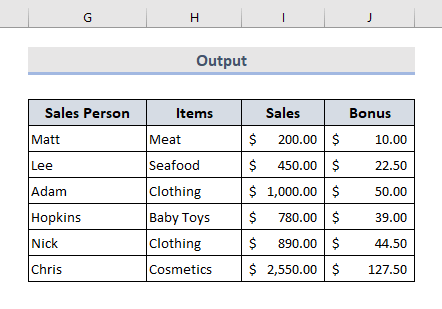
🔎 Mfumo Unafanyaje? Je, unafanya kazi?
Tunapotafuta safu mlalo tupu ili kufuta, kila safu mlalo tupu itakuwa tupu. Kwa hivyo tumeunda vigezo vya kupata seli tupu kwanza. Kisha kwa kutumia mantiki ya Boolean, tumefuta visanduku tupu, kwa maneno mengine, safumlalo tupu.
⮞ E5:E14”
SIO kiendeshaji chenye mfuatano tupu “” kinamaanisha Si Tupu . Katika kila seli katika masafa E5:E14 , thematokeo yatakuwa safu kama ifuatavyo:
Pato: {TRUE;FALSE;TRUE;TRUE;FALSE;TRUE;FALSE;TRUE;FALSE;TRUE}
⮞ Vile vile, kwa D5:D14”” , C5:C14”” na B5:B14”” , matokeo yatakuwa:
D5:D14””= {TRUE;FALSE;TRUE;TRUE;FALSE;TRUE;FALSE;TRUE;FALSE;TRUE}
C5:C14””= { KWELI;UONGO;UKWELI;UKWELI;UONGO;UKWELI;UONGO;UKWELI;UONGO;UKWELI}
B5:B14””= { KWELI;UONGO;UKWELI;UKWELI;UONGO;UKWELI;UONGO;UKWELI;UONGO;UKWELI}
⮞ (B5:B14””)*(C5: C14””)*(D5:D14””)*(E5:E14””)
Pato: {1;0;1;1;0;1;0;1 ;0;1}
⮞ CHUJA(B5:E14,(B5:B14””)*(C5:C14””)*(D5:D14 ””)*(E5:E14””))
Mwishowe, kazi ya FILTER hurejesha pato kutoka kwa safu B5:B14 , ambayo inalingana vigezo.=
Pato: {“Matt”,”Nyama”,200,10;”Lee”,”Dagaa”,450,22.5;”Adam”,”Nguo”,1000, 50;“Hopkins”,”Vichezeo vya Watoto”,780,39;”Nick”,”Mavazi”,890,44.5;”Chris”,”Vipodozi”,2550,127.5}
7.2 Tumia Kazi COUNTBLNK
Utendaji COUNTBLNK n hurejesha idadi ya visanduku tupu katika safu maalum. Ingawa inahusika na seli tupu, tunaweza kutumia chaguo hili kwa sababu yetu pia. Hebu tuone basi. 👇
Hatua:
- Ongeza safu wima inayoitwa “ Matupu ” kwenye upande wa kulia wa mkusanyiko wa data.
- Andika fomula ⏩
=COUNTBLANK(B5:E5)➤ katika Kisanduku F5 .

- Buruta Jaza kushughulikia ikoni juu ya safu

